Win8系統下connectify的使用教程
談起connectify軟件大家應該都蠻熟悉的,它是一款能在電腦上產生wifi的軟件。connectify雖然很好用,但是很多用戶不知道怎么才能使用它,其實很簡單,如果你不懂的話,那就趕緊看看小編整理的Win8系統下connectify的使用教程吧!
方法/步驟:
1、首先,需要下載安裝connectify軟件。
2、下載好之后安裝該軟件,打開之后點擊I agree,之后軟件自動安裝,安裝過程中需要安裝驅動可能會出現卡頓,請耐心等待一會。安裝完成可以reboot now(現在重啟)和i want manual reboot later(我想稍后手動重啟)。我的建議是把目前電腦正在工作的數據保存之后重啟。
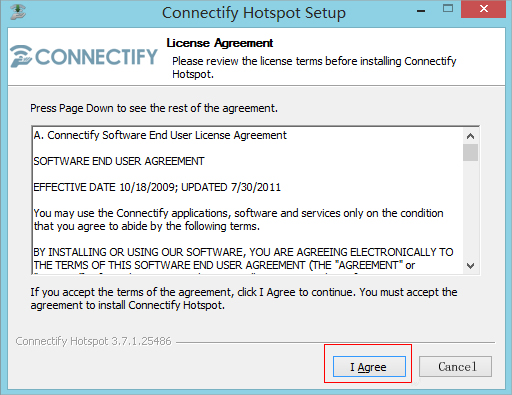
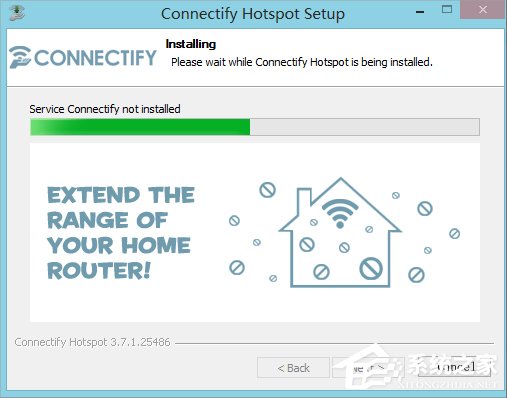

3、安裝完成,雙擊桌面上的connectify hotspot,這是在右下角有了個類似無線的標志,代表啟動成功。
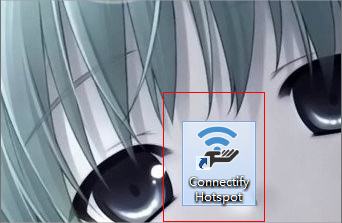

4、點擊這個無線圖標,進入connectify的設置,我以普通版講解如何設置。
hotspot name-----無線名稱,也就是SSID,默認是connectify-me,修改的話只能是數字和字母,只有pro版本的才支持其他名稱。
password----無線密碼。設置你無限的密碼,最少是八位,如果自己不想設置,點擊generate password(生成密碼),就會自動生成一個密碼。
5、下一個設置很重要----Internet to share(分享的網絡)。這里是設置你通過什么上網的,需要選擇你的網卡,譬如我這里是realtek的網卡,就選擇它。
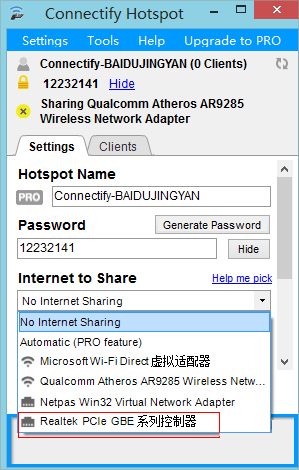
6、advanced settings保持默認就好,最后點擊apply或者start(第一次用是start),稍微等待一會,提示run。
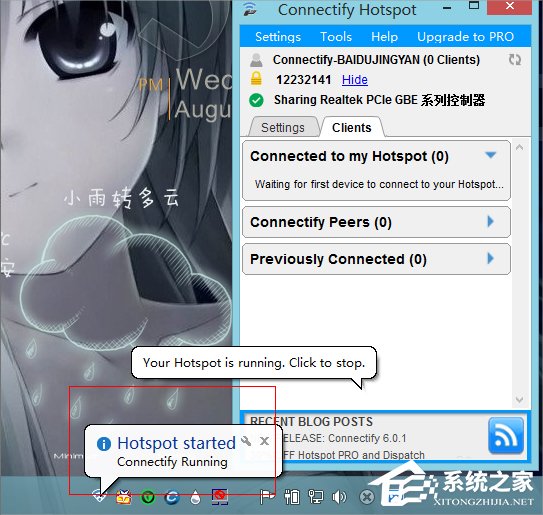
7、打開手機或者其他設備的無線,搜索就可以搜到connectify生成的熱點,如我這里的connectify-BAIDUJINGYAN,在connectify里找到你的無線密碼,輸入密碼,點擊連接就成功連接了。
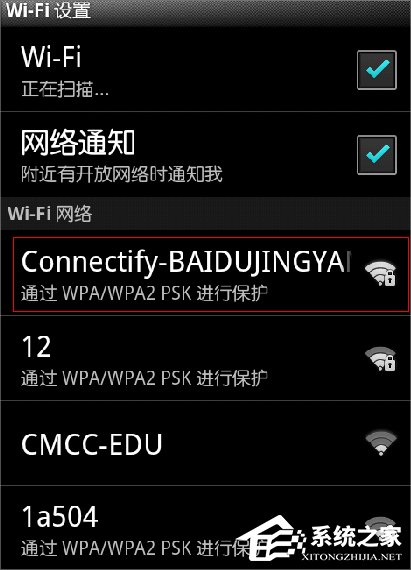
以上就是Win8系統下connectify的使用教程了,我們只需要安裝了connectify軟件,之后設置一下賬號、密碼和分享的網絡,最后再點擊start開啟它就可以了。
相關文章:
1. 關于linux(ubuntu 18.04) 中idea操作數據庫失敗的問題2. 微軟規劃提升 Win10 / Win11圖形和音頻驅動質量3. Ubuntu 20.04.2 發布,包括中國版的優麒麟4. mac文本怎么添加快捷短語? mac電腦添加快捷文本短語的技巧5. 教你如何使用兩行代碼激活Windows系統6. 請盡快升級: Ubuntu 18.04 LTS 和 Linux Mint 19.x 發行版將于 4 月停止支持7. 收到Win11推送了嗎?微軟要對Win11首個正式版強制升級了!8. 如何數字權利激活Win11系統?Windows11數字權利激活教程9. Win10 1909禁止生成“系統錯誤內存轉儲文件”怎么設置?Win10專業版禁止生成系統錯誤內存轉儲文件方法簡述10. Win10如何預防勒索病毒 Win10預防勒索病毒操作方法

 網公網安備
網公網安備